Come continuo a nascondere la barra multifunzione in Outlook 2013?
La barra multifunzione nella parte superiore della finestra in Microsoft Outlook 2013 contiene la maggior parte dei pulsanti e degli strumenti necessari per utilizzare il programma. Sfortunatamente, occupa anche molto dello schermo. Pertanto, Microsoft dispone di tre diversi livelli di opzioni di visibilità che consentono di gestire la quantità di nastro visualizzata durante l'utilizzo del programma.
Questo è fantastico quando stai tentando di cambiare il modo in cui viene visualizzato il tuo nastro, ma che dire di quando nascondi accidentalmente il nastro o rendilo visibile quando non lo vuoi? Ciò è dovuto a un pulsante collocato in modo precario nell'angolo in alto a destra della finestra ed è fonte di problemi se viene accidentalmente fatto clic in modo errato. Ma quando si è a conoscenza del pulsante e di ciò che fa, è una regolazione rapida fare di nuovo clic dopo un errore e ripristinare la barra multifunzione sul tipo di visibilità desiderato.
Modifica rapida della visibilità della barra multifunzione in Outlook 2013
I passaggi di questo articolo sono stati eseguiti in Outlook 2013. I metodi per regolare la visibilità della barra multifunzione potrebbero essere diversi nelle versioni precedenti di Outlook.
Passaggio 1: Apri Outlook 2013.
Passaggio 2: fare clic sul pulsante Opzioni di visualizzazione barra multifunzione nell'angolo in alto a destra della finestra.

Passaggio 3: selezionare il modo in cui si desidera visualizzare la barra multifunzione in Outlook 2013. L'opzione Nascondi automaticamente la barra multifunzione nasconderà le schede e la barra multifunzione, l'opzione Mostra schede mostrerà solo le schede e l'opzione Mostra schede e comandi mostrerà il nastro completo.
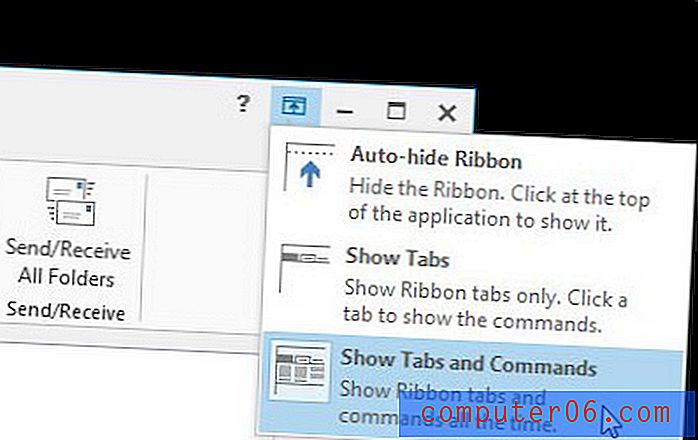
Puoi leggere questo articolo per scoprire un altro modo in cui potresti cambiare anche la visibilità della barra multifunzione.
se stai cercando ulteriore aiuto con Outlook 2013, consulta la Guida rapida di Microsoft.



